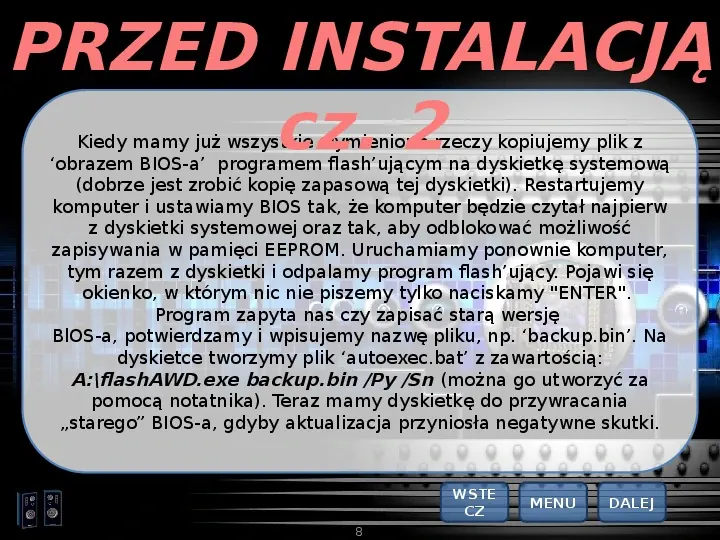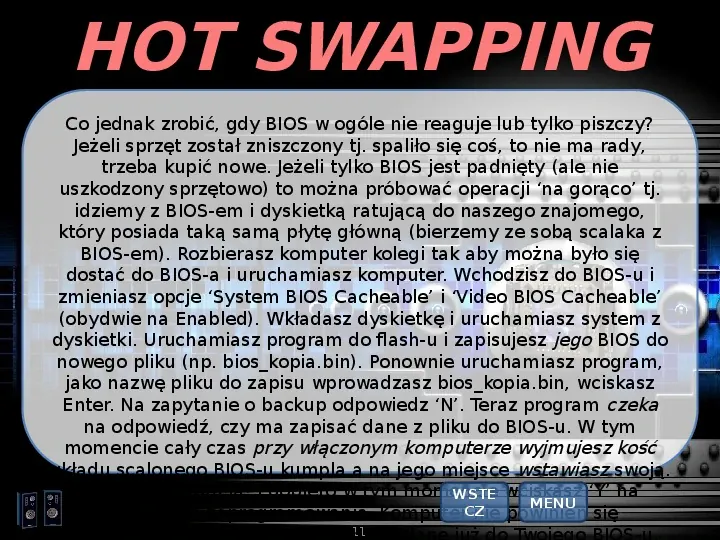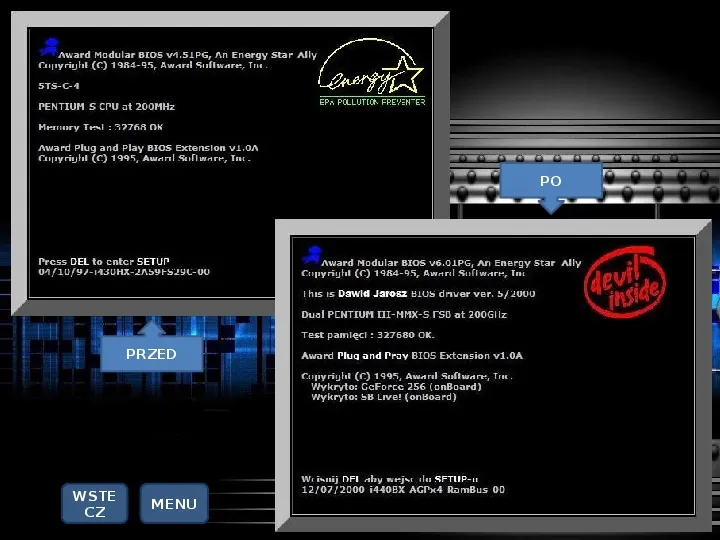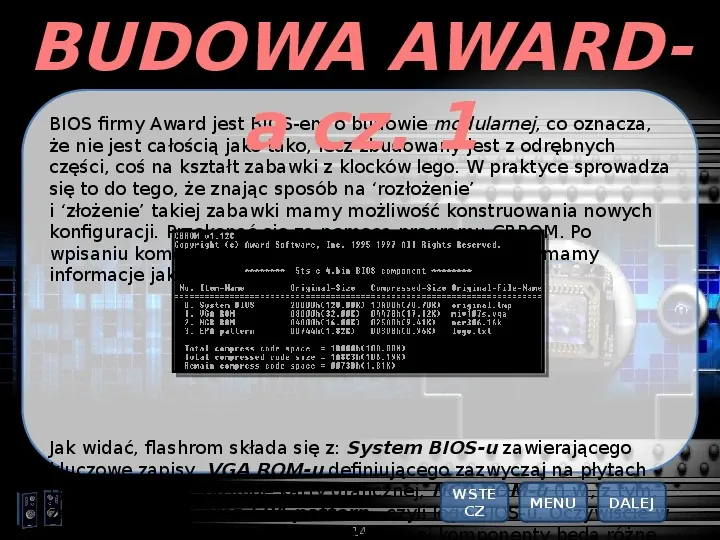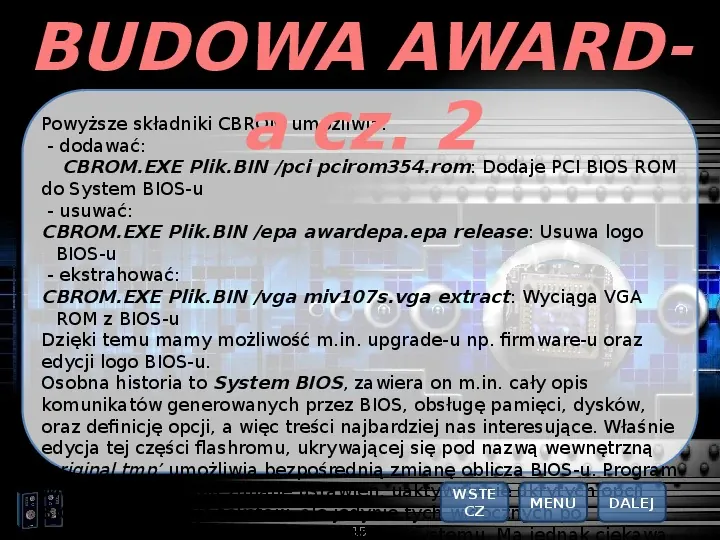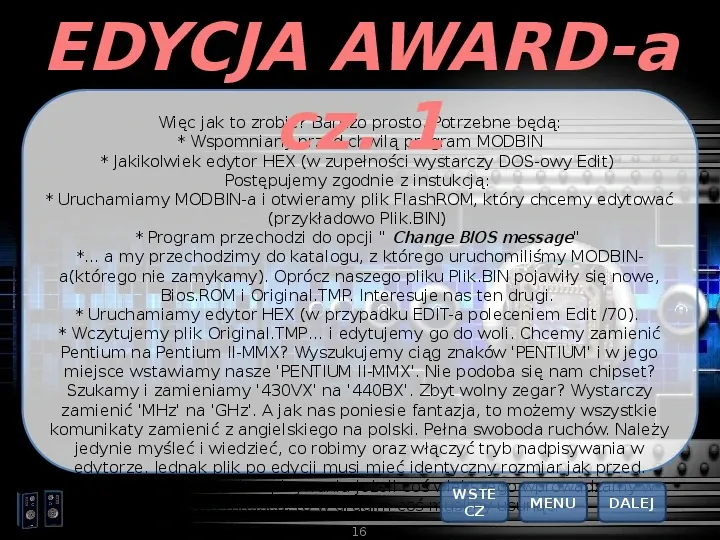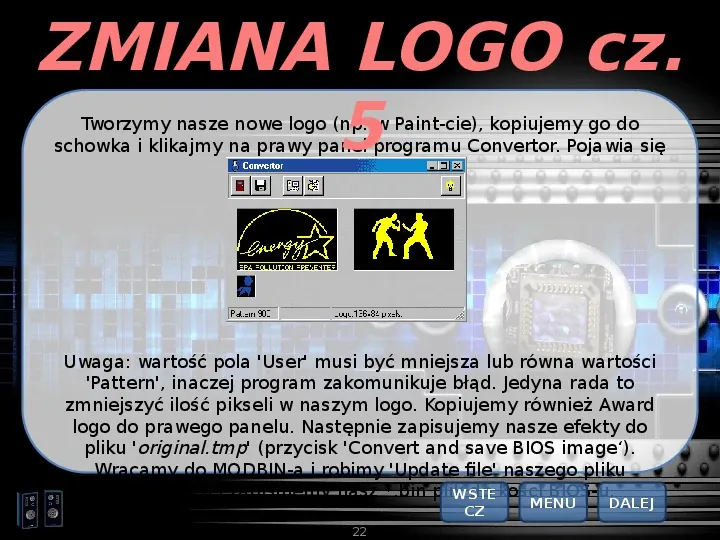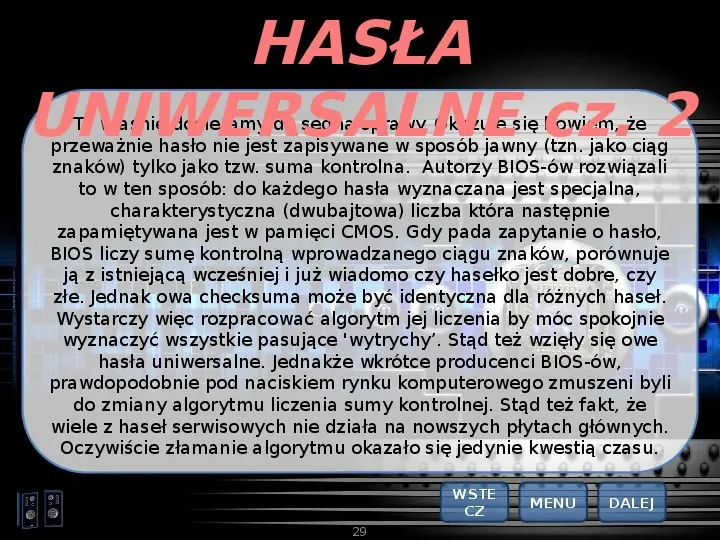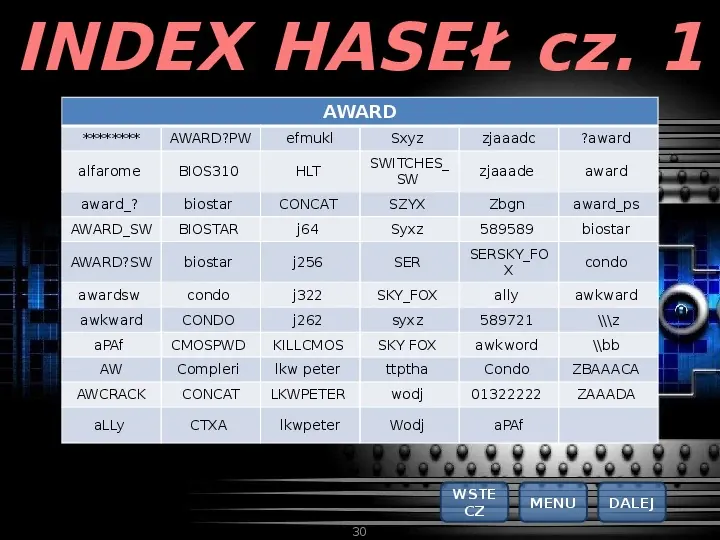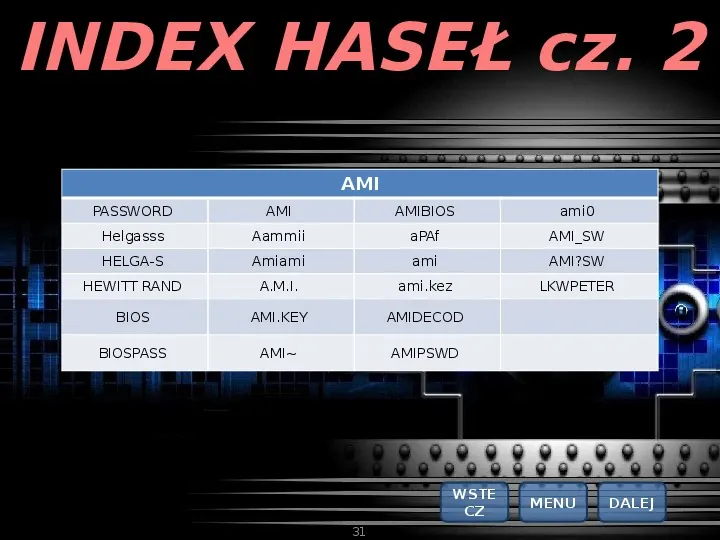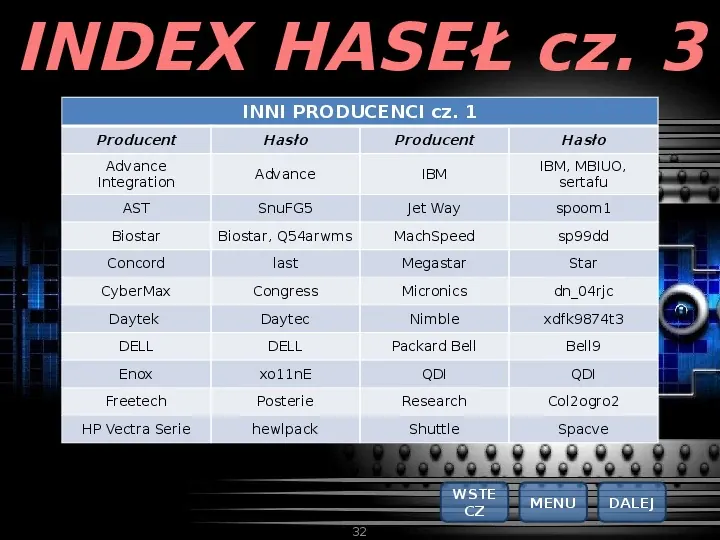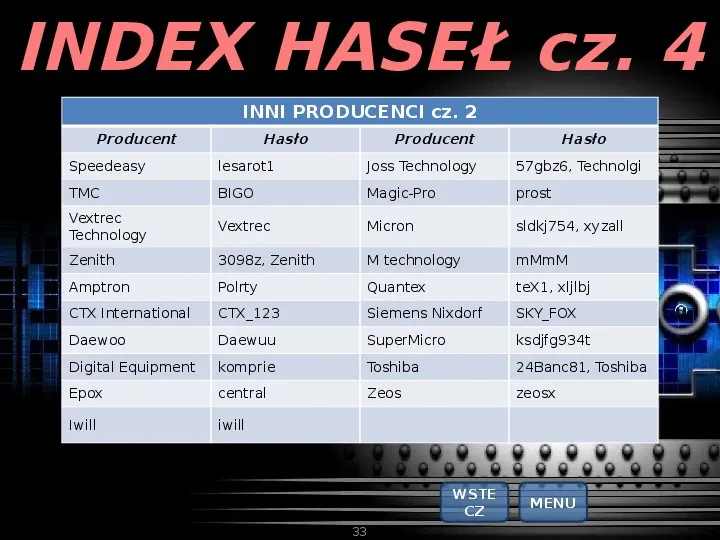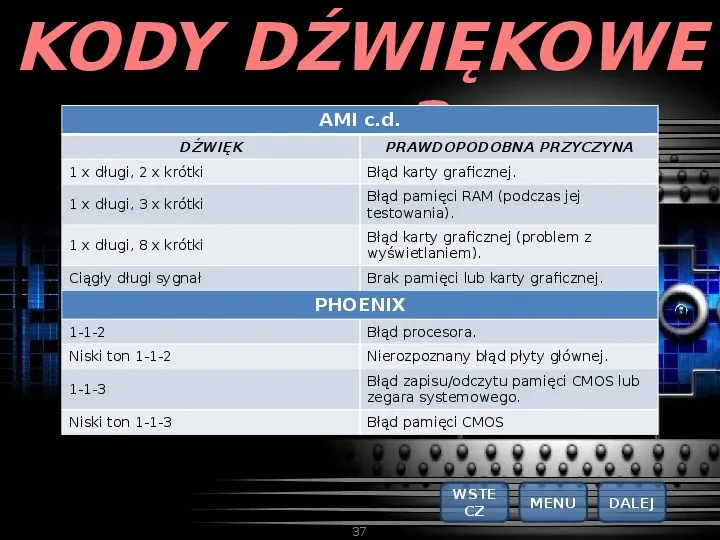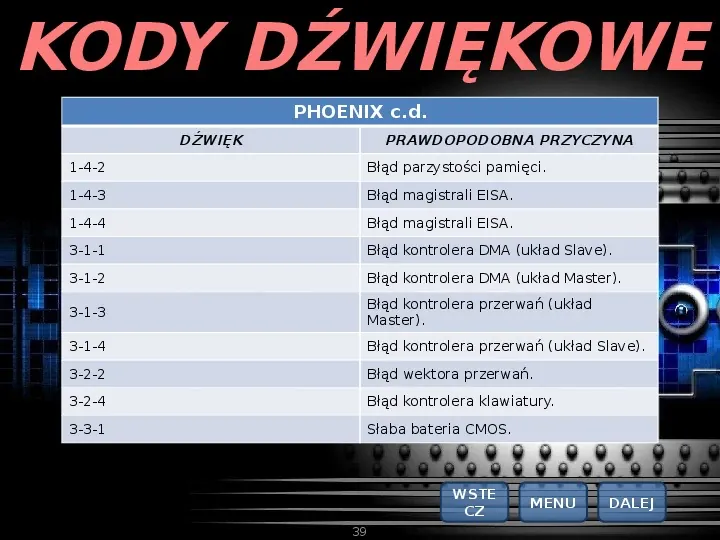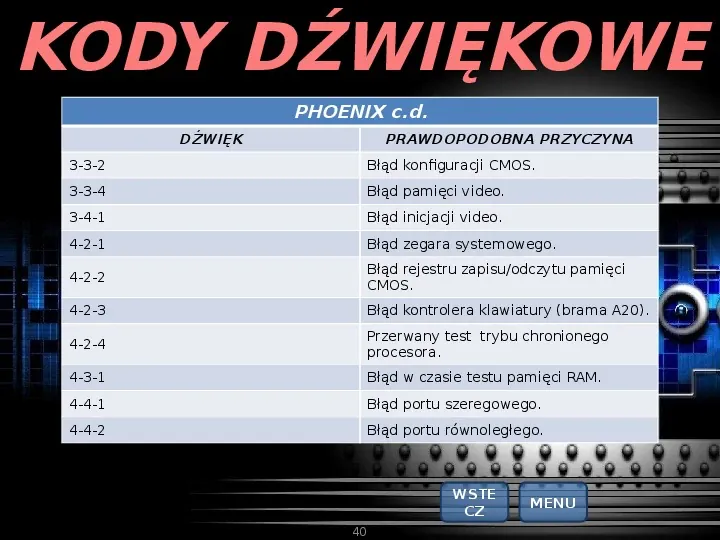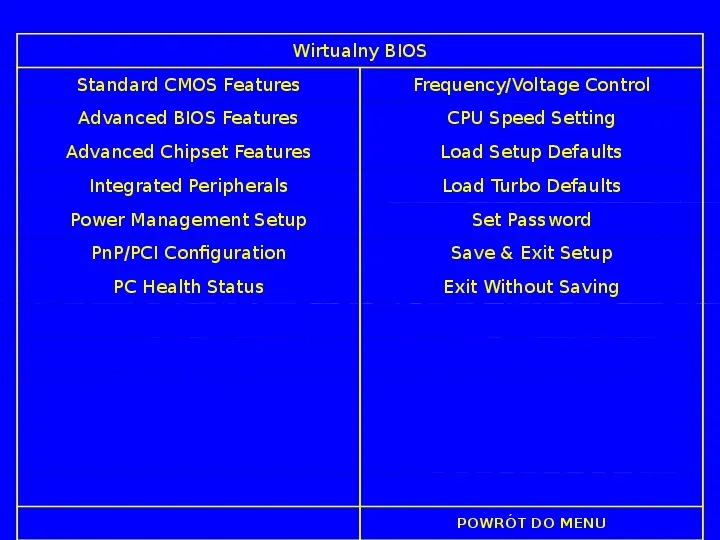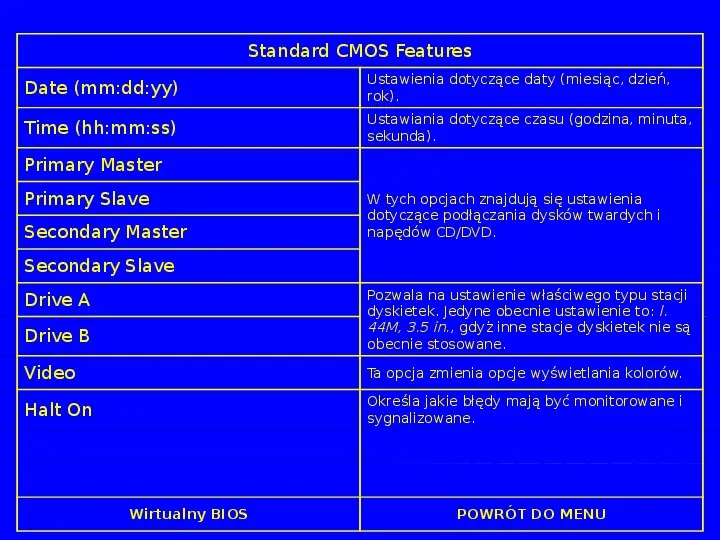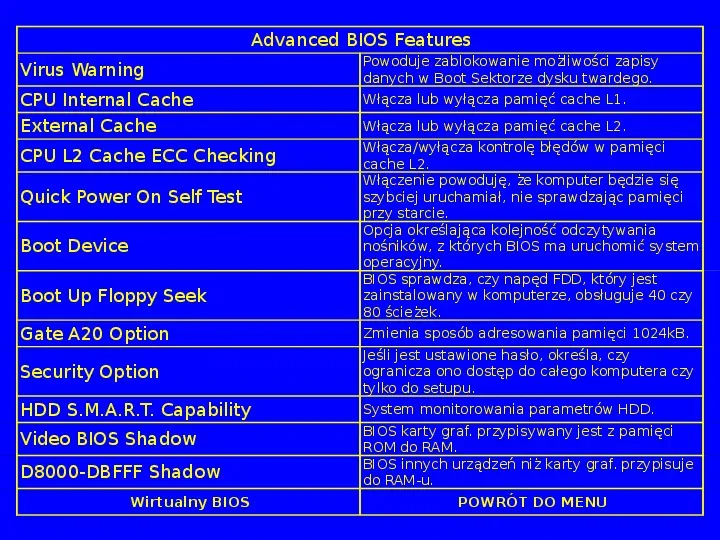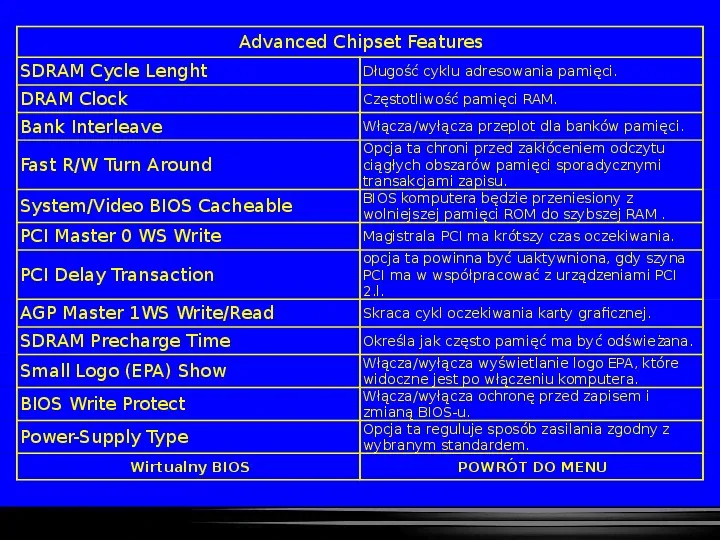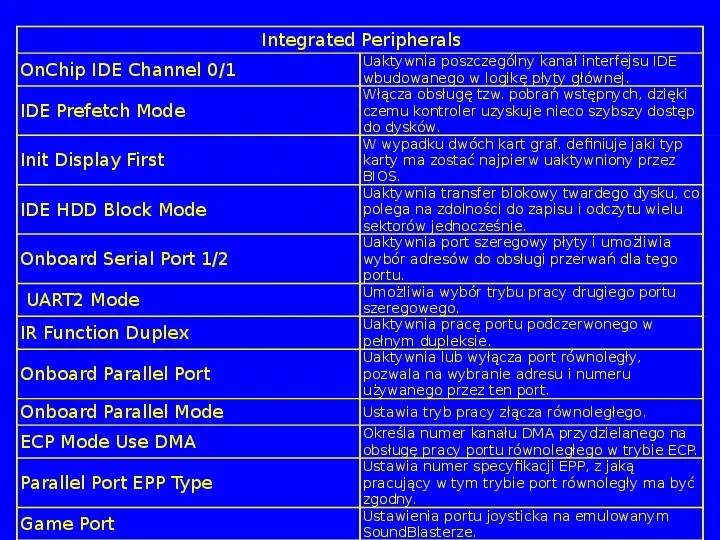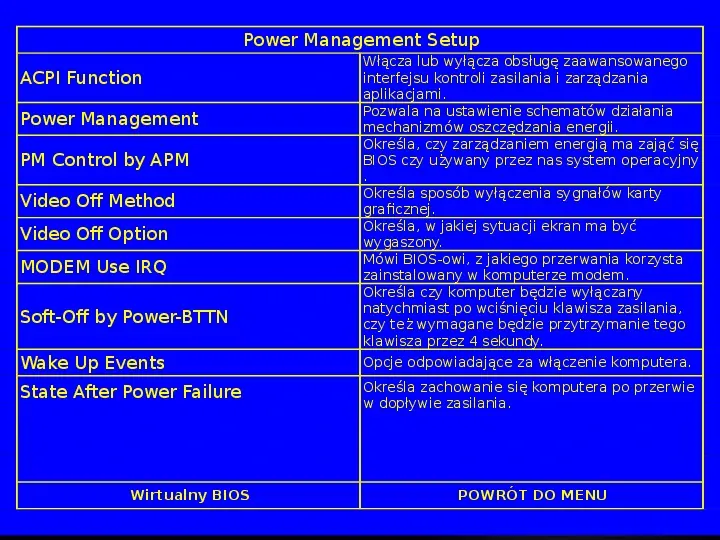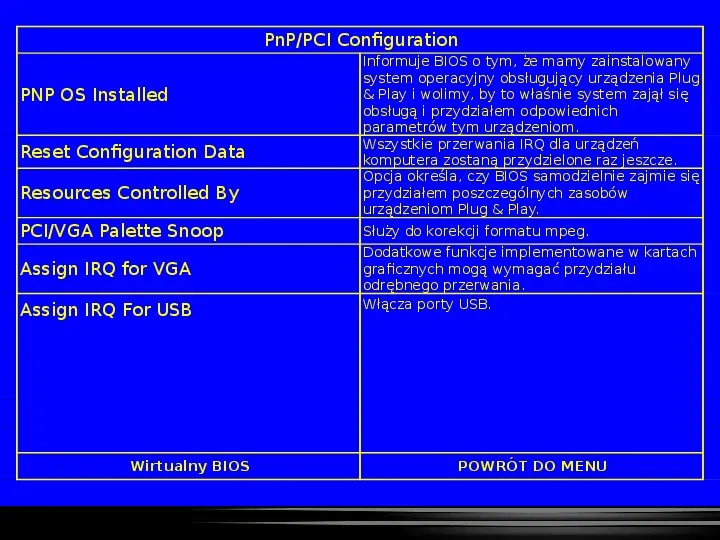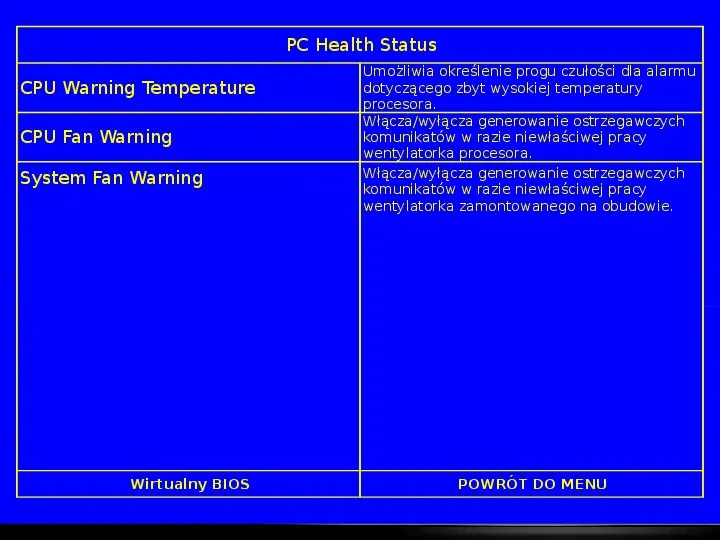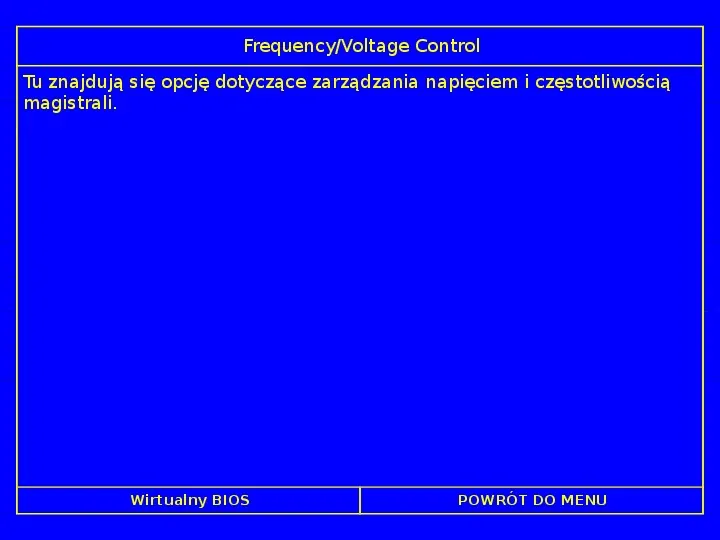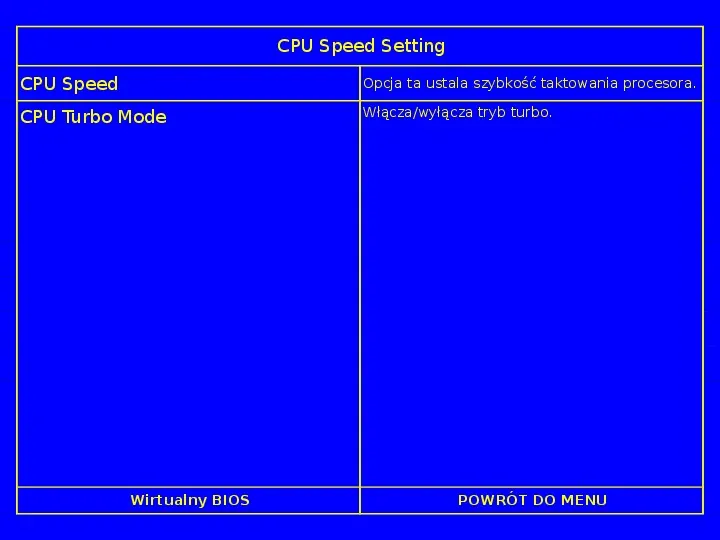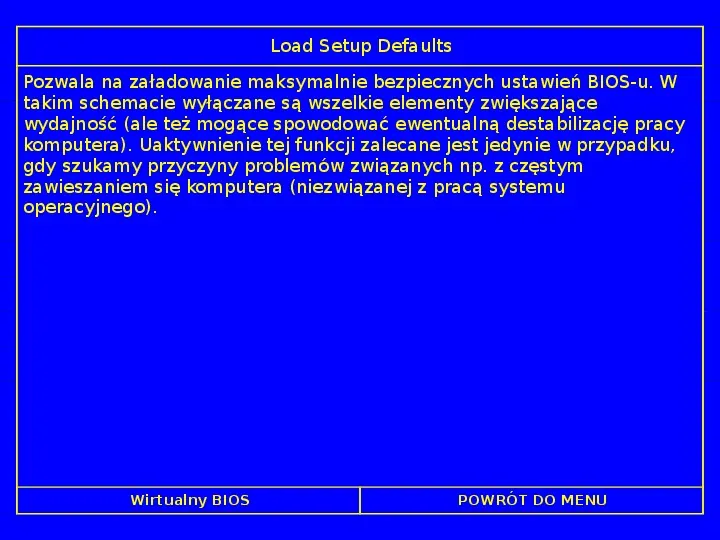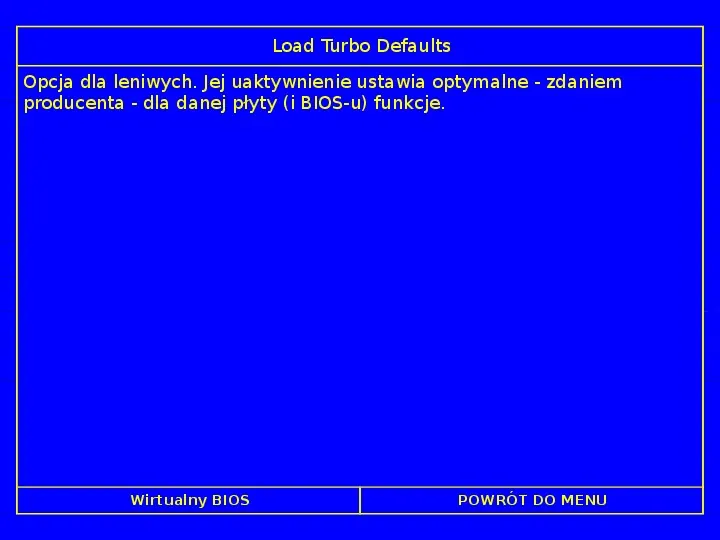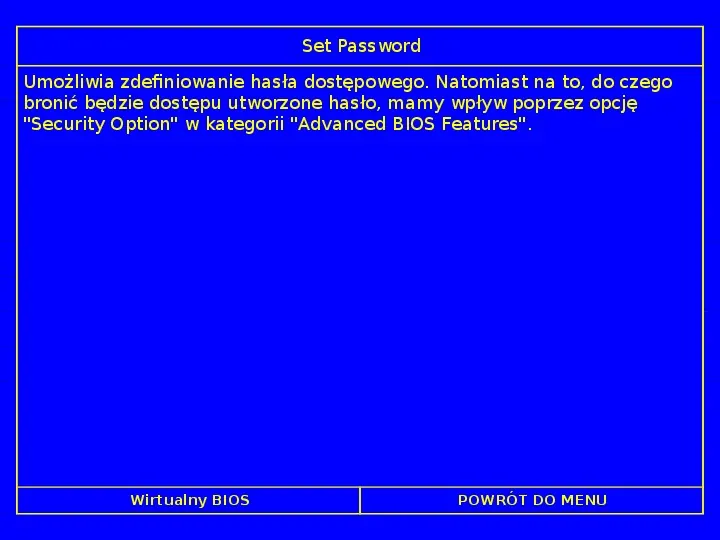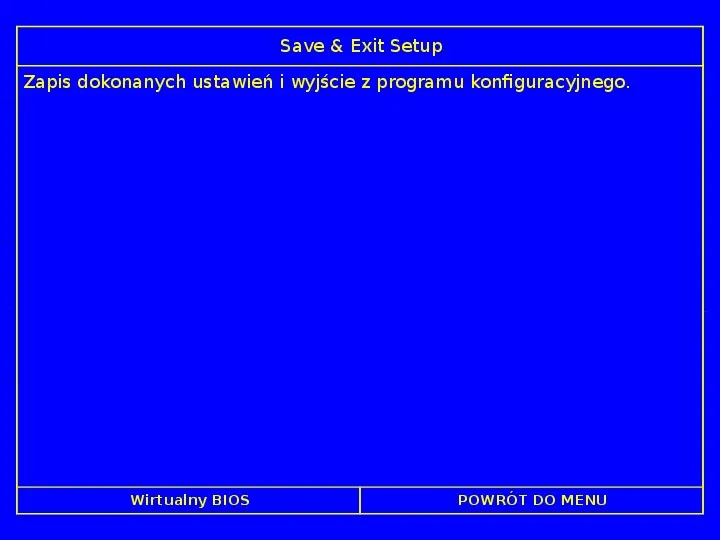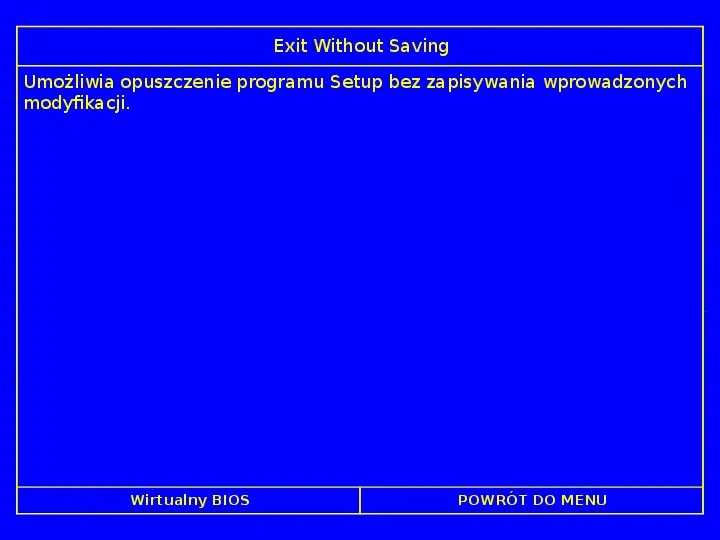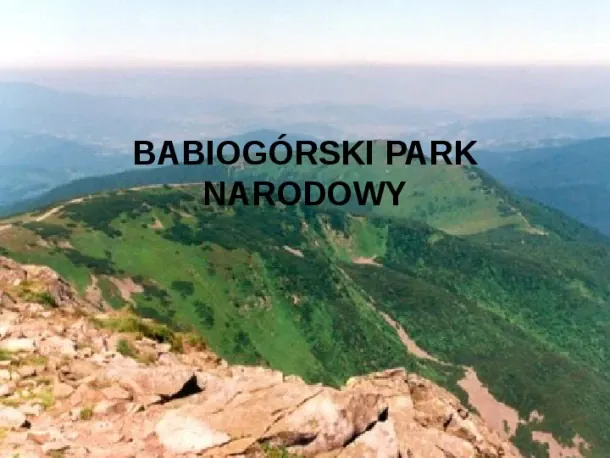Zobacz slidy
Treść prezentacji
Slide 1
BIOS
Slide 2
Informacj e ogólne Działanie Aktualizac ja BIOS-u Reanimac ja BIOS-u Edycja BIOS-u Włamanie do BIOS-u Sygnały dźwiękow e Multimedi a Wirtualny BIOS Koniec 2
Slide 3
INFORMACJE OGÓLNE BIOS to skrót od Basic Input Output System, co w wolnym tłumaczeniu oznacza: Podstawowe instrukcje wejściawyjścia. Bez wnikania w technikę, oznacza to prosty system operacyjny, zarządzający zasobami komputera i odpowiadający za komunikację między oprogramowaniem i sprzętem. To właśnie BIOS jest pierwszym programem jaki uruchamia się po włączeniu komputera. To on decyduje, które dyski będą aktywne, jaki będzie profil zarządzania energią, jak rozpoznawany będzie procesor, oraz wiele innych parametrów. Jego obecność ujawnia się tuż po włączeniu komputera te tajemnicze literki i cyferki to dowód, że BIOS pracuje i przeprowadza proste testy poprawności działania podstawowych podzespołów komputera. Fizycznie BIOS jest prostokątnym lub kwadratowym układem scalonym typu Flash-ROM (EPROM lub ROM), włożonym w podstawkę (lub dawniej bezpośrednio wlutowanym w płytę główną). Jeżeli chodzi o karty graficzne to ich BIOS jest wlutowany w płytkę karty VGA (zazwyczaj w okolicach pamięci VGA. MENU 3
Slide 4
DZIAŁANIE W wypadku płyty głównej BIOS testuje sprzęt po włączeniu komputera, przeprowadza tzw. POST (ang. Power On Self Test), zajmuje się wstępną obsługą urządzeń wejściawyjścia, kontroluje transfer danych pomiędzy komponentami takimi jak dysk twardy, procesor czy napęd CD-ROM. Inicjuje program rozruchowy. BIOS potrzebny jest w komputerach osobistych ze względu na architekturę płyt głównych, gdzie dzięki ACPI kontroluje zasilanie, jak również monitoruje temperaturę itp. Za pomocą wbudowanego w BIOS programu setup można zmieniać standardowe ustawienia BIOS-u, np. parametry podłączonych dysków twardych lub zachowanie się komputera po jego włączeniu (np. szybkość testowania pamięci RAM), a także włączaćwyłączać niektóre elementy płyty głównej, np. porty komunikacyjne. Za pomocą BIOSu można też przetaktowywać procesor i pamięci RAM - jest to tak zwany overclocking, jednak nie jest to zalecane, ponieważ może doprowadzić do przeciążenia urządzenia, a nawet jego uszkodzenia. Obecnie większość BIOS-ów zapisywana jest w pamięciach typu Flash, co umożliwia ich późniejszą modyfikację. MENU 4
Slide 5
AKTUALIZACJA BIOS-u Dlaczego istnieje pojęcie upgradeu (aktualizacji) BIOS-u? Po co bawić się w zmianę ustawień na poziomie sprzętowym? Ano jak każdy system operacyjny, tak i BIOS nie jest idealny. Zdarza mu się czasami błędnie rozpoznawać procesor, nie potrafić obsłużyć danego urządzenia lub zrobić to źle. Wtedy trzeba go tego nauczyć... Owa nauka polega na usunięciu istniejącej zawartości BIOS-u i wpisaniu na jej miejsce nowej. Niestety, w przypadku bardzo starych komputerów zdarza się, że BIOS jest umieszczany w pamięci, której nie można przeprogramować. Wtedy jedynym rozwiązaniem jest zwrócenie się do producenta płyty z prośbą o nowy układ scalony BIOS-u lub jeżeli ten jest wlutowany bezpośrednio w płytę główną, wymianę całej płyty na nową. MENU 5 DALEJ
Slide 6
NAJCZĘSTRZE POWODY AKTUALIZACJI -płyta główna nie obsługuje trybu LBA, tzn. nie widzi dysków większych niż 528MB (są jeszcze takie? ;P ), -są problemy z zainstalowaniem dysków większych niż 8GB, -komputer źle rozpoznaje typ procesora, -brak obsługi standardu PlugPlay, -nie rozpoznaje nowych urządzeń, -brak nowoczesnych funkcji (np. bootowanie z CD ROM-u, obsługa USB), -dla zwiększenia wydajności komputera, -dla zabawy i z ciekawości :D WSTE CZ 6 MENU DALEJ
Slide 7
PRZED INSTALACJĄ cz. 1 Aby aktualizacja przebiegała w miarę bezpiecznie należy spełnić kilka warunków: 1. Komputer należy podłączyć do pewnej i stabilnej sieci elektrycznej lub do zasilacza awaryjnego UPS, ponieważ w trakcie zapisu nowego BlOS-a nie może zostać przerwane ani zakłócone zasilanie. 2. Następnie należy przygotować dyskietkę z plikami systemowymi (dysk startowy) lub bootowalny CDDVD z obrazem dyskietki. 3. Trzeba się jeszcze zaopatrzyć w plik z nowym obrazem BIOS-u do naszego modelu płyty głównej (odpowiednia identyfikacja pokazana jest podczas uruchomienia komputera). Najlepiej ściągnąć go ze strony producenta, lub znaleźć w Internecie, wpisując nasz model płyty głównej w wyszukiwarce. 4. Potrzebny będzie także specjalny program flashujący, którym będziemy mogli zapisać nowego BIOS-a. Jego również można pobrać ze strony producenta płyty głównej lub poszukać na dostarczonym z płytą główną nośniku CD. WSTE CZ 7 MENU DALEJ
Slide 8
PRZED INSTALACJĄ cz. 2 Kiedy mamy już wszystkie wymienione rzeczy kopiujemy plik z obrazem BIOS-a programem flashującym na dyskietkę systemową (dobrze jest zrobić kopię zapasową tej dyskietki). Restartujemy komputer i ustawiamy BIOS tak, że komputer będzie czytał najpierw z dyskietki systemowej oraz tak, aby odblokować możliwość zapisywania w pamięci EEPROM. Uruchamiamy ponownie komputer, tym razem z dyskietki i odpalamy program flashujący. Pojawi się okienko, w którym nic nie piszemy tylko naciskamy ENTER. Program zapyta nas czy zapisać starą wersję BlOS-a, potwierdzamy i wpisujemy nazwę pliku, np. backup.bin. Na dyskietce tworzymy plik autoexec.bat z zawartością: A:flashAWD.exe backup.bin Py Sn (można go utworzyć za pomocą notatnika). Teraz mamy dyskietkę do przywracania starego BIOS-a, gdyby aktualizacja przyniosła negatywne skutki. WSTE CZ 8 MENU DALEJ
Slide 9
INSTALACJA WŁAŚCIWA 1. Uruchamiamy program flashujący tak jak poprzednio. Wpisujemy nazwę pliku z nowym BIOS-em, np. tf0514.bin. 2. Program porówna podany plik ze starym BIOS-em i jeśli wszystko jest OK. to przechodzi dalej. 3. Pyta nas czy zapisać starą wersję, więc odpowiadamy N (ponieważ wcześniej już zrobiliśmy kopię zapasową). 4. Następnie pyta czy rzeczywiście jesteśmy zdecydowani na zapis (to jest ostatni bezpieczny etap później rozpocznie się zapis nowego BIOS-a), odpowiadamy Y. 5. Po zakończeniu instalacji program zrestartuje komputer i jeśli wszystko poszło tak jak należy komputer zostanie ponownie uruchomiony. WSTE CZ 9 MENU
Slide 10
REANIMACJA BIOSu BIOS oprócz kawałka układu scalonego, jest przede wszystkim programem (układ scalony jest tylko nośnikiem danych). Wobec tego jest narażony na wiele przykrych niespodzianek: - atak wirusa, - niewłaściwa aktualizacja, - przerwa w dostawie prądu podczas aktualizacji, - zapisanie innego BIOS-u niż być powinien, - inne eksperymenty (edycja itd.). Jeżeli któraś z tych rzeczy nam się przydarzyła to na pewno zauważymy, ponieważ komputer prawdopodobnie się nie uruchomi. Jeżeli mamy szczęście to BIOS można jeszcze odzyskać. Jeśli na samym początku uruchomienia pali się kontrolka w stacji dyskietek, to oznacza że zachował się tzw.Boot Block i reanimacja jest możliwa. Aby jej dokonać należy przygotować dyskietkę do przywracania BIOS-u. Dysk należy włożyć do komputera i odpalić sprzęt. Powinien się rozpocząć automatyczny recover. Po skończonej operacji nastąpi długi pisk. Włączamy ponownie komputer i mamy z powrotem naszego starego BIOS-a. MENU 10 DALEJ
Slide 11
HOT SWAPPING Co jednak zrobić, gdy BIOS w ogóle nie reaguje lub tylko piszczy? Jeżeli sprzęt został zniszczony tj. spaliło się coś, to nie ma rady, trzeba kupić nowe. Jeżeli tylko BIOS jest padnięty (ale nie uszkodzony sprzętowo) to można próbować operacji na gorąco tj. idziemy z BIOS-em i dyskietką ratującą do naszego znajomego, który posiada taką samą płytę główną (bierzemy ze sobą scalaka z BIOS-em). Rozbierasz komputer kolegi tak aby można było się dostać do BIOS-a i uruchamiasz komputer. Wchodzisz do BIOS-u i zmieniasz opcje System BIOS Cacheable i Video BIOS Cacheable (obydwie na Enabled). Wkładasz dyskietkę i uruchamiasz system z dyskietki. Uruchamiasz program do flash-u i zapisujesz jego BIOS do nowego pliku (np. bioskopia.bin). Ponownie uruchamiasz program, jako nazwę pliku do zapisu wprowadzasz bioskopia.bin, wciskasz Enter. Na zapytanie o backup odpowiedz N. Teraz program czeka na odpowiedź, czy ma zapisać dane z pliku do BIOS-u. W tym momencie cały czas przy włączonym komputerze wyjmujesz kość układu scalonego BIOS-u kumpla a na jego miejsce wstawiasz swoją. Uwaga na zwarcia! I dopiero w tym momencie WSTE wciskasz Y na MENU zezwolenie zaprogramowania. KomputerCZ nie powinien się 11
Slide 12
EDYCJA BIOS-u WSTĘP Kliknij, aby powiększyć Po co rozpoczynać zabawę z edycją BIOS-u? Powód jest zazwyczaj jeden: a dlaczego nie?. Z ciekawości, z wrodzonej chęci zmian, dla sięgania tam , gdzie wzrok nie sięga. Przedstawione sposoby umożliwiają dużą ingerencję w wewnętrzną strukturę plików FlashROM,PRZED przez co możliwe są efekty jak widoczne poniżej (kliknij, aby powiększyć): Zapewne największą ciekawość może wzbudzać możliwość oszukania BIOS-u co do zainstalowanego procesora. Nie będzie chyba wielką przesadą stwierdzenie, że jest to chyba najszybszy (3 min. pracy), PO najpewniejszy (bez utraty stabilności systemu) i największy skok w dziedzinie upgrade-u i overclockingu komputerów, jako że żaden ze znanych mi sposobów nie umożliwia (tak łatwo) zwiększenia wydajności procesora. Wystarczy kilka operacji i BIOS rozpoznaje procesor nie taki, jaki jest zainstalowany na płycie głównej, lecz taki, jaki my zechcemy. MENU 12 DALEJ
Slide 13
PO PRZED WSTE CZ MENU
Slide 14
BUDOWA AWARDa cz. 1 BIOS firmy Award jest BIOS-em o budowie modularnej, co oznacza, że nie jest całością jako tako, lecz zbudowany jest z odrębnych części, coś na kształt zabawki z klocków lego. W praktyce sprowadza się to do tego, że znając sposób na rozłożenie i złożenie takiej zabawki mamy możliwość konstruowania nowych konfiguracji. Przekonać się za pomocą programu CBROM. Po wpisaniu komendy CBROMxxx.EXE Plik.BIN D otrzymamy informacje jak poniżej (przykład): Jak widać, flashrom składa się z: System BIOS-u zawierającego kluczowe zapisy, VGA ROM-u definiującego zazwyczaj na płytach typu all-in-one obsługę karty graficznej, NCR ROM-u (j.w., z tym, WSTE MENU DALEJ że dla kart SCSI) oraz EPA pattern - czyli logoCZBIOS-u. Oczywiście w 14
Slide 15
BUDOWA AWARDa cz. 2 Powyższe składniki CBROM umożliwia: - dodawać: CBROM.EXE Plik.BIN pci pcirom354.rom: Dodaje PCI BIOS ROM do System BIOS-u - usuwać: CBROM.EXE Plik.BIN epa awardepa.epa release: Usuwa logo BIOS-u - ekstrahować: CBROM.EXE Plik.BIN vga miv107s.vga extract: Wyciąga VGA ROM z BIOS-u Dzięki temu mamy możliwość m.in. upgrade-u np. firmware-u oraz edycji logo BIOS-u. Osobna historia to System BIOS, zawiera on m.in. cały opis komunikatów generowanych przez BIOS, obsługę pamięci, dysków, oraz definicję opcji, a więc treści najbardziej nas interesujące. Właśnie edycja tej części flashromu, ukrywającej się pod nazwą wewnętrzną original.tmp umożliwia bezpośrednią zmianę oblicza BIOS-u. Program MODBIN umożliwia zmianę ustawień, uaktywnianie WSTE ukrytych opcji MENU DALEJ CZ BIOS-u oraz edycję tekstów, ale jedynie tych widocznych po 15
Slide 16
EDYCJA AWARD-a cz. 1 Więc jak to zrobić? Bardzo prosto. Potrzebne będą: Wspomniany przed chwilą program MODBIN Jakikolwiek edytor HEX (w zupełności wystarczy DOS-owy Edit) Postępujemy zgodnie z instukcją: Uruchamiamy MODBIN-a i otwieramy plik FlashROM, który chcemy edytować (przykładowo Plik.BIN) Program przechodzi do opcji Change BIOS message ... a my przechodzimy do katalogu, z którego uruchomiliśmy MODBINa(którego nie zamykamy). Oprócz naszego pliku Plik.BIN pojawiły się nowe, Bios.ROM i Original.TMP. Interesuje nas ten drugi. Uruchamiamy edytor HEX (w przypadku EDIT-a poleceniem Edit 70). Wczytujemy plik Original.TMP i edytujemy go do woli. Chcemy zamienić Pentium na Pentium II-MMX? Wyszukujemy ciąg znaków PENTIUM i w jego miejsce wstawiamy nasze PENTIUM II-MMX. Nie podoba się nam chipset? Szukamy i zamieniamy 430VX na 440BX. Zbyt wolny zegar? Wystarczy zamienić MHz na GHz. A jak nas poniesie fantazja, to możemy wszystkie komunikaty zamienić z angielskiego na polski. Pełna swoboda ruchów. Należy jedynie myśleć i wiedzieć, co robimy oraz włączyć tryb nadpisywania w edytorze. Jednak plik po edycji musi mieć identyczny rozmiar jak przed. Ewentualnie przy trybie wpisywania jeżeli coś większego wprowadzamy w WSTE MENU DALEJ jednym miejscu, to w drugim coś musimy CZ usunąć. 16
Slide 17
EDYCJA AWARD-a cz. 2 Możemy również podświetlić niektóre ciągi znaków. Przed wybranym ciągiem wstawiamy znak 06HEX, a za znak 08HEX Tak zmieniony plik zapisujemy pod oryginalną nazwą Przechodzimy na powrót do MODBIN-a, przesuwamy się nad opcję Update File i wciskamy Enter. Jeżeli .BIN-ów było więcej, wciskamy Enter ponownie nad plikiem Plik.BIN Na wszelki wypadek proponuje w tym miejscu ponownie wczytać plik.BIN MODBIN-em. Albowiem program ma tę właściwość, że przy wczytaniu plik sprawdza jego poprawność. Jeżeli więc zbytnio namieszaliśmy w ustawieniach, program wyrzuci nam błąd. Dzieło skończone, teraz zapisujemy nasz plik do kości BIOS-u, restartujemy komputer i... albo cieszymy się naszymi efektami pracy (komputer się boot-uje i wyświetla, co ma wyświetlić), albo milczy jak grób. To drugie oznacza, że skopaliśmy robotę na całego i trzeba ratować sprzęt (przejdź do REANIMACJA BIOS-u) WSTE CZ 17 MENU DALEJ
Slide 18
ZMIANA LOGO cz. 1 Do zrobienia, konwersji i zapisu nowego logo BIOS-u niezbędne są: program do zapisu pamięci Flash (Awdflash) dowolny program do tworzenia i edycji plików bitmapowych np. Paint i program do konwersji naszej bitmapy do specjalnego formatu .epa, np. BmpToEpa lub EPACoder program Cbrom, do wrzucenia naszego obrazka do pliku .bin plik danymi do zapisu (nasz .bin) Krok pierwszy: Musimy się dowiedzieć jaki format logo obsługuje nasz BIOS. W tym celu z naszego pliku .BIN wyciągamy moduł EPA poleceniem cbrom naszplik.bin epa extract. Program poprosi nas o podanie nazwy pliku do zapisu (można podać np. bioslogo.epa) i zapisze do niego obrazek. Rozpoznanie formatu najprościej jest zrobić programem EPACoder. Wczytujemy plik (przycisk Open EPA) i w polu EPA info:Version pokaże nam się 1.0 oznaczający starszy format EPA1.0 (inna nazwa WSTE MENU DALEJ to AWBM1.0) lub 2.0 jeżeli mamy nowszą płytę CZ główną (BIOS logo w formacie EPA2.0). Zapamiętajmy 18 numer wersji.
Slide 19
ZMIANA LOGO cz. 2 Krok drugi: Tworzymy własne logo. Treść dowolna, forma narzucona - nazwa pliku: 83 znaki, format: bitmapa, szerokość obrazka: 136 pikseli, wysokość: 84126 pikseli, BW lub 16 kolorów. Można stosować inne rozmiary (max 640x480pix) ale nie wszystkie BIOS-u to obsłużą. Radzę nie próbować pochopnie, bo komputer może się zbiesić. Rezultaty naszych graficznych pasji zapisujemy na dysku (np. mojelogo.bmp). Krok trzeci: Konwersja naszego obrazka do formatu EPA. EPACoder : wczytujemy bitmapę, konwertujemy do formatu EPA (EPA1.0 lub EPA2.0) i zapisujemy rezultat do pliku. BmpToEpa : wczytujemy nasza bitmapę (przycisk BMP load), konwertujemy (przycisk BMP -EPA) i zapisujemy produkt finalny (mojelogo.epa). Jeżeli chcemy, to przed konwersją rysunek możemy podkolorować. WSTE CZ 19 MENU DALEJ
Slide 20
ZMIANA LOGO cz. 3 Krok czwarty: Zapis do pliku Flash naszego nowego logo. Za pomocą programu Cbrom poleceniem cbrom plikbin.bin epa mojelogo.epa zastępujemy stare logo nowym. Na wszelki wypadek sprawdźmy poleceniem cbrom plikbin.bin d czy zachowana została struktura modularna BIOS-u i czy program nie pokazuje jakichś niedorzeczności typu ujemne rozmiary modułów. Jeżeli tak należy powtórzyć całą operację, bo taki BIOS z pewnością nie ruszy nam komputera. Krok piąty: Robimy upgrade BIOS-u zapisując zmieniony plik .bin do pamięci FlashEEPROM i: - cieszymy się nowym obrazkiem operacja udała się - zmuszeni jesteśmy cieszyć się starym operacja nie udała się, ponieważ nie wszystkie BIOS-y dopuszczają zmianę logo przejdź do ZMIANA LOGO cz. 4 - komputer milczy jak grób lub dziwnie się zachowuje coś poszło WSTE nie tak jak powinno i sprawa wzięła w łeb. Jeżeli komputer MENU się DALEJ CZ bootuje proponuję wgrać oryginalny BIOS, jeżeli nie - przejdź do 20
Slide 21
ZMIANA LOGO cz. 4 Niektóre płyty główne, szczególnie 486 i wcześniejsze do Pentium nie posiadają BIOS-a z możliwością zmiany logo - w takim przypadku standardowe metody z użyciem konwerterów bitmap do formatu EPA zawodzą. Powód jest prosty: brakuje w nich oddzielnego modułu EPA ROM, w którym znajdował się zakodowany obrazek BIOS-logo. Jednakże znając wewnętrzną strukturę BIOS-u możliwe jest i znalezienie miejsca rozpracowanie formatu, w jakim ów interesujący nas rysunek jest zapamiętany. Tu są dwie drogi: możemy ręcznie, metodą kopiujwklej zamienić sekwencję bajtów w pliku BIOS-u (a w zasadzie w original.tmp, jednym z modułów BIOS-u zwanym System BIOS), ew. posłużyć się specjalnie do tego celu skonstruowanym narzędziem. Postępujemy wg instrukcji: Otwieramy MODBIN-em nasz plik FlashBIOS-u, nie zamykając go przechodzimy do Systemu (np. Alt-Tab) i uruchamiamy program Convertor. Klikamy przycisk Open BIOS image i otwieramy plik original.tmp znajdujący WSTE się w tym samym MENU DALEJ CZ panelu pojawi się katalogu, z którego otworzyliśmy plik. W lewym 21
Slide 22
ZMIANA LOGO cz. 5 Tworzymy nasze nowe logo (np. w Paint-cie), kopiujemy go do schowka i klikajmy na prawy panel programu Convertor. Pojawia się nasz rysunek: Uwaga: wartość pola User musi być mniejsza lub równa wartości Pattern, inaczej program zakomunikuje błąd. Jedyna rada to zmniejszyć ilość pikseli w naszym logo. Kopiujemy również Award logo do prawego panelu. Następnie zapisujemy nasze efekty do pliku original.tmp (przycisk Convert and save BIOS image). Wracamy do MODBIN-a i robimy Update file naszego pliku FlashBIOS-u i zapisujemy nasz .bin plik do kości BIOS-u. WSTE CZ 22 MENU DALEJ
Slide 23
ZMIANA OEM LOGO cz. 1 Kolejnym sposobem edycji BIOS-u jest tzw. full-screen logo, zwane również OEM logo. W przeciwieństwie bowiem do standardowego logo o wymiarach 138x84126 pikseli taki obrazek wyświetlany jest pełnoekranowo. Przykładem mogą być tu komputery markowych firm (Dell, HP, itp.) w których od momentu włączenia komputera do uruchomienia systemu wyświetlane jest pełnoekranowe logo firmy. Niestety, rzeczywistość jest czasami brutalna - nie wszystkie BIOS-y mają zaimplementowaną obsługę OEM logo a praktycznie mało który. Jeżeli nawet mamy firmowy komputer, to może się okazać, że ów rysunek nie jest w BIOS-ie, tylko w specjalnej partycji, na której niektórzy producenci lubują się (na szczęście coraz rzadziej) w plikach konfiguracyjnych na ukrytych partycjach. Skąd więc wiadomo, że nasz BIOS obsłuży taki rysunek? Najprościej wejść do BIOS-u i sprawdzić, czy przypadkiem nie ma gdzieś opcji FULL SCREEN LOGO z możliwością ustawień EnabledDisabled. Drugi sposób, to ściągnąć sobie BIOS do pliku i sprawdzić CBROM-em czy nie siedzi gdzieś w środku moduł o nazwie LOGO BitMap. Jeżeli mamy przynajmniej jedną z tych rzeczy,WSTE to nasze szanse na MENU DALEJ CZ awaryjnym i lekko powodzenie akcji są bardzo wysokie. Trzecim, 23
Slide 24
ZMIANA OEM LOGO cz. 2 Na szczęście do tworzenia full-screen logo BIOS-u nie będą nam potrzebne żadne wyuzdane programy, jako że ów rysunek jest najzwyklejszą bitmapą. Warunkiem jest maksymalny rozmiar 640 x 464 pikseli i 16 kolorów w palecie. Nie obejdzie się oczywiście bez niezastąpionego CBROM-a i programu do flashu. Dalsza procedura jest prosta: ściągamy BIOS do pliku ( awdflash Pn bios.bin Sy), na wszelki wypadek robimy jego backup a następnie ładujemy nasz rysunek poleceniem cbrom bios.bin logo rysunek.bmp. To wszystko. Nie pozostaje nam nic innego, jak zapisać tak zmodyfikowany plik do kości BIOS-u awdflash bios.bin Py Sn i ustawić FULL SCREEN LOGO na enabled. Po restarcie oczom naszym powinna ukazać się pełnoekranowa bitmapa którą stworzyliśmy. Jeżeli jednak komputer zachowuje się dziwnie lub przynajmniej podejrzanie, proponuję wgrać oryginalny BIOS. Gdy sprzęt w ogóle odmawia działania, oznacza to że coś skopaliśmy i bez reanimacji się nie obejdzie... WSTE CZ 24 MENU DALEJ
Slide 25
ZMIANA OEM LOGO cz.3 Jest też jeszcze jeden sposób, jednak może on nie zadziałać na wszystkich płytach głównych. Polega on po prostu na skonwertowaniu bitmapy zajmującej pełen ekran do formatu EPA2.0 i zapisaniu efektu konwersji do BIOS-u. Można z tego wywnioskować , że o rozmiarze obrazka w formacie EPA2.0 decyduje w zasadzie nie sam BIOS, ale ilość wolnego miejsca w kości FlashROM. No chyba że producent BIOS-u na siłę zadeklaruje maksymalne rozmiary obrazka który może być wyświetlony ... Warunki na zmieszczenie obrazka są takie: musi być wolne miejsce, czyli przynajmniej kilkanaście kilobajtów (ile jest wolnego miejsca w BIOS-ie można się dowiedzieć dzięki CBROM-owi: cbrom naszbios.bin d), obrazek nie może być skomplikowany, BIOS musi obsługiwać format logo EPA2.0. Im prostszy rysunek tym lepiej się kompresuje, to jasne. Przykładem może być tu firmowy komputer SONY: podczas startu systemu pojawiał się nieduży biały napis S O N Y na czarnym tle. WSTE CZ 25 MENU DALEJ
Slide 26
MUZYKA Z BIOS-u Czy Twój BIOS wydaje jedynie cichy pisk przy starcie? Prawda, że nudne? jest możliwość to zmienić i zmusić BIOS do odegrania krótkiej melodyjki! Niestety, wymagana jest do tego implementacja w BIOS-ie procedur odtwarzania dźwięków, więc niestety niektórzy mogą nic nie usłyszeć. Ostrzegam jednak, że czasami BIOS może odmówić nam posłuszeństwa, gdy go się będzie zbyt silnie zmuszało do grania. Potrzebny nam będzie jak zwykle CBROM oraz krótka melodyjka w formacie .WAV (kilka lub kilkanaście kB, tak aby zmieściła nam się w BIOS-ie). Wystarczy mono, 8 bit, 8kHz. Wrzucamy melodyjkę do naszego BIOS-u poleceniem cbrom.exe b.bin other 4019:0 sound.wav, zapisujemy tak zmodyfikowany plik do kości i restartujemy komputer. Gdyby sprzęt się uruchomił, ale muzyczka nie grała, możemy pokusić się o zastosowanie innego formatu dźwięku. WSTE CZ 26 MENU
Slide 27
WŁAMANIE DO BIOS-u Jak wiadomo BIOS pozwala zablokować dostęp do swojej konfiguracji, a także do ogólnego dostępu za pomocą dwóch opcji (Set Superwizor Password i Set User Password). Dużo lepiej są zabezpieczone komputery przenośne i droższe modele płyt głównych. Jednak większość zabezpieczeń w komputerach klasy PC można złamać dzięki kilku prostym trickom. Jeśli mamy możliwość dostania się do płyty głównej to istnieją dwa sposoby: Jednym z nich jest użycie zworki clear, która znajduje się gdzieś na płycie głównej zobacz do instrukcji obsługi swojej płyty głównej) Przedstawienie tej zworki spowoduje zresetowanie ustawień BIOS-a (a co za tym idzie hasła również) i komputer powróci do ustawień fabrycznych. Podobny efekt da wyjęcie na jakiś czas bateryjki zasilającej układ EEPROM. W tej drugiej metodzie trzeba czasami odczekać kilkanaście godzin, gdyż niektóre płyty mają zabezpieczenie przed rozładowaniem scalaka. Jeśli nie mamy dostępu do wnętrza PC, a system operacyjny jest MENU DALEJ włączony (np. gdy zabezpieczony jest tylko dostęp do konfiguracji 27
Slide 28
HASŁA UNIWERSALNE cz. 1 Co jednak zrobić, gdy nie mamy dostępu do systemu ani wnętrza PC? Na to również jest sposób, a mianowicie użycie hasła uniwersalnego. Pod naciskiem producentów płyt głównych producenci BIOS-ów wrzucili do swych produktów tzw. hasła uniwersalne, po wpisaniu których można uruchomić komputer bez znajomości USER i SUPERVISIOR PASSWORD. Niestety, każdy kij ma dwa końce: w takiej sytuacji nawet komputer z założonym hasłem na BIOS to pestka dla średnio zaawansowanego domorosłego hakera. Jednak nie zawsze (szczególnie w najnowszych modelach płyt głównych) uniwersalne hasło zadziała. Po co w zasadzie jest tyle haseł serwisowych? W zasadzie wystarczyłoby jedno, na tyle uniwersalne, że pasowałoby do wszystkich BIOS-ów danej firmy. Skończyłby się problem z mozolnym szukaniem wszystkich kombinacji w sieci, wklepywaniem hasełek ze specjalną uwagą na małeduże literki, itp., itd. Przecież w 99 przypadków każde z poniższych haseł pozwala na nieautoryzowane wejście do BIOS-a... WSTE CZ 28 MENU DALEJ
Slide 29
HASŁA UNIWERSALNE cz. 2 Tu właśnie docieramy do sedna sprawy. Okazuje się bowiem, że przeważnie hasło nie jest zapisywane w sposób jawny (tzn. jako ciąg znaków) tylko jako tzw. suma kontrolna. Autorzy BIOS-ów rozwiązali to w ten sposób: do każdego hasła wyznaczana jest specjalna, charakterystyczna (dwubajtowa) liczba która następnie zapamiętywana jest w pamięci CMOS. Gdy pada zapytanie o hasło, BIOS liczy sumę kontrolną wprowadzanego ciągu znaków, porównuje ją z istniejącą wcześniej i już wiadomo czy hasełko jest dobre, czy złe. Jednak owa checksuma może być identyczna dla różnych haseł. Wystarczy więc rozpracować algorytm jej liczenia by móc spokojnie wyznaczyć wszystkie pasujące wytrychy. Stąd też wzięły się owe hasła uniwersalne. Jednakże wkrótce producenci BIOS-ów, prawdopodobnie pod naciskiem rynku komputerowego zmuszeni byli do zmiany algorytmu liczenia sumy kontrolnej. Stąd też fakt, że wiele z haseł serwisowych nie działa na nowszych płytach głównych. Oczywiście złamanie algorytmu okazało się jedynie kwestią czasu. WSTE CZ 29 MENU DALEJ
Slide 30
INDEX HASEŁ cz. 1 AWARD AWARD?PW efmukl Sxyz zjaaadc ?award alfarome BIOS310 HLT SWITCHES SW zjaaade award award? biostar CONCAT SZYX Zbgn awardps AWARDSW BIOSTAR j64 Syxz 589589 biostar AWARD?SW biostar j256 SER SERSKYFO X condo awardsw condo j322 SKYFOX ally awkward awkward CONDO j262 syxz 589721 z aPAf CMOSPWD KILLCMOS SKY FOX awkword bb AW Compleri lkw peter ttptha Condo ZBAAACA AWCRACK CONCAT LKWPETER wodj 01322222 ZAAADA aLLy CTXA lkwpeter Wodj aPAf WSTE CZ 30 MENU DALEJ
Slide 31
INDEX HASEŁ cz. 2 AMI PASSWORD AMI AMIBIOS ami0 Helgasss Aammii aPAf AMISW HELGA-S Amiami ami AMI?SW HEWITT RAND A.M.I. ami.kez LKWPETER BIOS AMI.KEY AMIDECOD BIOSPASS AMI AMIPSWD WSTE CZ 31 MENU DALEJ
Slide 32
INDEX HASEŁ cz. 3 INNI PRODUCENCI cz. 1 Producent Hasło Producent Hasło Advance Integration Advance IBM IBM, MBIUO, sertafu AST SnuFG5 Jet Way spoom1 Biostar Biostar, Q54arwms MachSpeed sp99dd Concord last Megastar Star CyberMax Congress Micronics dn04rjc Daytek Daytec Nimble xdfk9874t3 DELL DELL Packard Bell Bell9 Enox xo11nE QDI QDI Freetech Posterie Research Col2ogro2 HP Vectra Serie hewlpack Shuttle Spacve WSTE CZ 32 MENU DALEJ
Slide 33
INDEX HASEŁ cz. 4 INNI PRODUCENCI cz. 2 Producent Hasło Producent Hasło Speedeasy lesarot1 Joss Technology 57gbz6, Technolgi TMC BIGO Magic-Pro prost Vextrec Technology Vextrec Micron sldkj754, xyzall Zenith 3098z, Zenith M technology mMmM Amptron Polrty Quantex teX1, xljlbj CTX International CTX123 Siemens Nixdorf SKYFOX Daewoo Daewuu SuperMicro ksdjfg934t Digital Equipment komprie Toshiba 24Banc81, Toshiba Epox central Zeos zeosx Iwill iwill WSTE CZ 33 MENU
Slide 34
SYGNAŁY DŹWIĘKOWE Komputer nie chce się załączyć? Piszczy coś i niewiadomo o co chodzi. No tak coś się zepsuło Jeśli komputer przeraźliwie piszczy (woła o pomoc) to znaczy że coś jest nie tak, a ilość, częstotliwość oraz długość pisków naszej płyty ma tu spore znaczenie. Co oznaczają poszczególne dźwięki? Niestety, większość takich pisków oznacza pożegnanie się z płytą, pamięciami lub procesorem. Niekiedy pomaga popukanie w płytę i poprawienie kontaktów i styków procesora, pamięci itp. Zanim zaczniemy wymieniać sprzęt na nowy polecam także gruntowne wyczyszczenie PC-ta (powyciągaj pamięci i karty rozszerzeń z płyty głównej i poodkurzaj ją dokładnie można użyć sprężonego powietrza do oczyszczenia głębszych zakamarków), ew. można spróbować sprawdzić podejrzane elementy na innym komputerze lub inne na naszym i poobserwować zachowania w takich układach. Czasami najlepszym sposobem na znalezienie wadliwego sprzętu jest demontaż wszystkich elementów komputera (zostawić tylko pamięć RAM, kartę graficzną i procesor), a następnie dodawać e kolejno, aż znajdziemy winowajcę. Dalej lista kodów dźwiękowych BIOS-a i prawdopodobnych przyczyn MENU DALEJ piszczenia trzech najpopularniejszych producentów BIOS-ów. 34
Slide 35
KODY DŹWIĘKOWE cz. 1 AWARD DŹWIĘK PRAWDOPODOBNA PRZYCZYNA 1 x długi, 2 x krótki Błąd karty graficznej lub błąd parzystości pamięci RAM. Może być uszkodzona płyta główna lub karta graficzna. 1 x długi, 3 x krótki Brak pamięci karty graficznej (możliwe, że uszkodzona). Sygnał wysokiej częstotliwości podczas pracy komputera Przegrzany procesor. Powtarzający się naprzemiennie ton wysoki i niski Błąd procesora. Ciągły długi dźwięk Błąd pamięci. AMI 1 x krótki Problem z odświeżanie pamięci RAM. 2 x krótki Błąd parzystości pamięci RAM. WSTE CZ 35 MENU DALEJ
Slide 36
KODY DŹWIĘKOWE cz. 2 AMI c.d. DŹWIĘK PRAWDOPODOBNA PRZYCZYNA 3 x krótki Błąd pamięci w pierwszym segmencie (64kB). 4 x krótki Błąd zegara systemowego lub pierwszego banku pamięci. 5 x krótki Błąd procesora. 6 x krótki Błąd kontrolera klawiatury (brama A20). 7 x krótki Błąd trybu wirtualnego procesora. 8 x krótki Błąd zapisuodczytu pamięci karty graficznej. 9 x krótki Błąd sumy kontrolnej BIOS-u. 10 x krótki Błąd rejestru zapisuodczytu pamięci CMOS. 11 x krótki Błąd pamięci cache L2. WSTE CZ 36 MENU DALEJ
Slide 37
KODY DŹWIĘKOWE cz. 3 AMI c.d. DŹWIĘK PRAWDOPODOBNA PRZYCZYNA 1 x długi, 2 x krótki Błąd karty graficznej. 1 x długi, 3 x krótki Błąd pamięci RAM (podczas jej testowania). 1 x długi, 8 x krótki Błąd karty graficznej (problem z wyświetlaniem). Ciągły długi sygnał Brak pamięci lub karty graficznej. PHOENIX 1-1-2 Błąd procesora. Niski ton 1-1-2 Nierozpoznany błąd płyty głównej. 1-1-3 Błąd zapisuodczytu pamięci CMOS lub zegara systemowego. Niski ton 1-1-3 Błąd pamięci CMOS WSTE CZ 37 MENU DALEJ
Slide 38
KODY DŹWIĘKOWE cz. 4 PHOENIX c.d. DŹWIĘK PRAWDOPODOBNA PRZYCZYNA 1-1-4 Błąd parzystości pamięci RAM. 1-2-1 Uszkodzony zegar układu sterownika przerwań. 1-2-2 Błąd kontrolera DMA. 1-2-3 Błąd kontrolera DMA. 1-3-1 Problem z odświeżaniem pamięci RAM. 1-3-2 Nieudana próba zainicjowania testu pamięci RAM. 1-3-3 Błąd pierwszego banku pamięci RAM. 1-3-4 Błąd pamięci w pierwszym segmencie (64kB). 1-4-1 Błąd linii adresowej pamięci. WSTE CZ 38 MENU DALEJ
Slide 39
KODY DŹWIĘKOWE cz. 5 PHOENIX c.d. DŹWIĘK PRAWDOPODOBNA PRZYCZYNA 1-4-2 Błąd parzystości pamięci. 1-4-3 Błąd magistrali EISA. 1-4-4 Błąd magistrali EISA. 3-1-1 Błąd kontrolera DMA (układ Slave). 3-1-2 Błąd kontrolera DMA (układ Master). 3-1-3 Błąd kontrolera przerwań (układ Master). 3-1-4 Błąd kontrolera przerwań (układ Slave). 3-2-2 Błąd wektora przerwań. 3-2-4 Błąd kontrolera klawiatury. 3-3-1 Słaba bateria CMOS. WSTE CZ 39 MENU DALEJ
Slide 40
KODY DŹWIĘKOWE cz. 6 PHOENIX c.d. DŹWIĘK PRAWDOPODOBNA PRZYCZYNA 3-3-2 Błąd konfiguracji CMOS. 3-3-4 Błąd pamięci video. 3-4-1 Błąd inicjacji video. 4-2-1 Błąd zegara systemowego. 4-2-2 Błąd rejestru zapisuodczytu pamięci CMOS. 4-2-3 Błąd kontrolera klawiatury (brama A20). 4-2-4 Przerwany test trybu chronionego procesora. 4-3-1 Błąd w czasie testu pamięci RAM. 4-4-1 Błąd portu szeregowego. 4-4-2 Błąd portu równoległego. WSTE CZ 40 MENU
Slide 41
MULTIMEDIA Filmy: Zmiana napięcia procesora Overclocking Simulator MENU 41
Slide 42
ZMIANA NAPIĘCIA PROCKA WSTE CZ 42 MENU
Slide 43
OVERCLOCKING SIMULATOR WSTE CZ 43 MENU
Slide 44
Wirtualny BIOS Standard CMOS Features FrequencyVoltage Control Advanced BIOS Features CPU Speed Setting Advanced Chipset Features Load Setup Defaults Integrated Peripherals Load Turbo Defaults Power Management Setup Set Password PnPPCI Configuration Save Exit Setup PC Health Status Exit Without Saving POWRÓT DO MENU
Slide 45
Standard CMOS Features Date (mm:dd:yy) Ustawienia dotyczące daty (miesiąc, dzień, rok). Time (hh:mm:ss) Ustawiania dotyczące czasu (godzina, minuta, sekunda). Primary Master Primary Slave Secondary Master W tych opcjach znajdują się ustawienia dotyczące podłączania dysków twardych i napędów CDDVD. Secondary Slave Drive B Pozwala na ustawienie właściwego typu stacji dyskietek. Jedyne obecnie ustawienie to: l. 44M, 3.5 in., gdyż inne stacje dyskietek nie są obecnie stosowane. Video Ta opcja zmienia opcje wyświetlania kolorów. Halt On Określa jakie błędy mają być monitorowane i sygnalizowane. Drive A Wirtualny BIOS POWRÓT DO MENU
Slide 46
Advanced BIOS Features Virus Warning Powoduje zablokowanie możliwości zapisy danych w Boot Sektorze dysku twardego. CPU Internal Cache External Cache Włącza lub wyłącza pamięć cache L1. CPU L2 Cache ECC Checking Włączawyłącza kontrolę błędów w pamięci cache L2. Włączenie powoduję, że komputer będzie się szybciej uruchamiał, nie sprawdzając pamięci przy starcie. Opcja określająca kolejność odczytywania nośników, z których BIOS ma uruchomić system operacyjny. BIOS sprawdza, czy napęd FDD, który jest zainstalowany w komputerze, obsługuje 40 czy 80 ścieżek. Quick Power On Self Test Boot Device Boot Up Floppy Seek Włącza lub wyłącza pamięć cache L2. Gate A20 Option Zmienia sposób adresowania pamięci 1024kB. Security Option Jeśli jest ustawione hasło, określa, czy ogranicza ono dostęp do całego komputera czy tylko do setupu. HDD S.M.A.R.T. Capability System monitorowania parametrów HDD. Video BIOS Shadow BIOS karty graf. przypisywany jest z pamięci ROM do RAM. BIOS innych urządzeń niż karty graf. przypisuje do RAM-u. D8000-DBFFF Shadow Wirtualny BIOS POWRÓT DO MENU
Slide 47
Advanced Chipset Features SDRAM Cycle Lenght Długość cyklu adresowania pamięci. DRAM Clock Częstotliwość pamięci RAM. Bank Interleave Włączawyłącza przeplot dla banków pamięci. SystemVideo BIOS Cacheable Opcja ta chroni przed zakłóceniem odczytu ciągłych obszarów pamięci sporadycznymi transakcjami zapisu. BIOS komputera będzie przeniesiony z wolniejszej pamięci ROM do szybszej RAM . PCI Master 0 WS Write Magistrala PCI ma krótszy czas oczekiwania. PCI Delay Transaction opcja ta powinna być uaktywniona, gdy szyna PCI ma w współpracować z urządzeniami PCI 2.l. AGP Master 1WS WriteRead Skraca cykl oczekiwania karty graficznej. SDRAM Precharge Time Określa jak często pamięć ma być odświeżana. Small Logo (EPA) Show Włączawyłącza wyświetlanie logo EPA, które widoczne jest po włączeniu komputera. Włączawyłącza ochronę przed zapisem i zmianą BIOS-u. Opcja ta reguluje sposób zasilania zgodny z wybranym standardem. Fast RW Turn Around BIOS Write Protect Power-Supply Type Wirtualny BIOS POWRÓT DO MENU
Slide 48
Integrated Peripherals OnChip IDE Channel 01 IDE Prefetch Mode Init Display First IDE HDD Block Mode Onboard Serial Port 12 UART2 Mode IR Function Duplex Onboard Parallel Port Uaktywnia poszczególny kanał interfejsu IDE wbudowanego w logikę płyty głównej. Włącza obsługę tzw. pobrań wstępnych, dzięki czemu kontroler uzyskuje nieco szybszy dostęp do dysków. W wypadku dwóch kart graf. definiuje jaki typ karty ma zostać najpierw uaktywniony przez BIOS. Uaktywnia transfer blokowy twardego dysku, co polega na zdolności do zapisu i odczytu wielu sektorów jednocześnie. Uaktywnia port szeregowy płyty i umożliwia wybór adresów do obsługi przerwań dla tego portu. Umożliwia wybór trybu pracy drugiego portu szeregowego. Uaktywnia pracę portu podczerwonego w pełnym dupleksie. Uaktywnia lub wyłącza port równoległy, pozwala na wybranie adresu i numeru używanego przez ten port. Onboard Parallel Mode Ustawia tryb pracy złącza równoległego. ECP Mode Use DMA Określa numer kanału DMA przydzielanego na obsługę pracy portu równoległego w trybie ECP. Ustawia numer specyfikacji EPP, z jaką pracujący w tym trybie port równoległy ma być zgodny. Ustawienia portu joysticka na emulowanym SoundBlasterze. Parallel Port EPP Type Game Port
Slide 49
Power Management Setup ACPI Function Power Management PM Control by APM Video Off Method Video Off Option MODEM Use IRQ Soft-Off by Power-BTTN Włącza lub wyłącza obsługę zaawansowanego interfejsu kontroli zasilania i zarządzania aplikacjami. Pozwala na ustawienie schematów działania mechanizmów oszczędzania energii. Określa, czy zarządzaniem energią ma zająć się BIOS czy używany przez nas system operacyjny . Określa sposób wyłączenia sygnałów karty graficznej. Określa, w jakiej sytuacji ekran ma być wygaszony. Mówi BIOS-owi, z jakiego przerwania korzysta zainstalowany w komputerze modem. Określa czy komputer będzie wyłączany natychmiast po wciśnięciu klawisza zasilania, czy też wymagane będzie przytrzymanie tego klawisza przez 4 sekundy. Wake Up Events Opcje odpowiadające za włączenie komputera. State After Power Failure Określa zachowanie się komputera po przerwie w dopływie zasilania. Wirtualny BIOS POWRÓT DO MENU
Slide 50
PnPPCI Configuration PNP OS Installed Reset Configuration Data Resources Controlled By PCIVGA Palette Snoop Assign IRQ for VGA Assign IRQ For USB Wirtualny BIOS Informuje BIOS o tym, że mamy zainstalowany system operacyjny obsługujący urządzenia Plug Play i wolimy, by to właśnie system zajął się obsługą i przydziałem odpowiednich parametrów tym urządzeniom. Wszystkie przerwania IRQ dla urządzeń komputera zostaną przydzielone raz jeszcze. Opcja określa, czy BIOS samodzielnie zajmie się przydziałem poszczególnych zasobów urządzeniom Plug Play. Służy do korekcji formatu mpeg. Dodatkowe funkcje implementowane w kartach graficznych mogą wymagać przydziału odrębnego przerwania. Włącza porty USB. POWRÓT DO MENU
Slide 51
PC Health Status CPU Warning Temperature CPU Fan Warning System Fan Warning Wirtualny BIOS Umożliwia określenie progu czułości dla alarmu dotyczącego zbyt wysokiej temperatury procesora. Włączawyłącza generowanie ostrzegawczych komunikatów w razie niewłaściwej pracy wentylatorka procesora. Włączawyłącza generowanie ostrzegawczych komunikatów w razie niewłaściwej pracy wentylatorka zamontowanego na obudowie. POWRÓT DO MENU
Slide 52
FrequencyVoltage Control Tu znajdują się opcję dotyczące zarządzania napięciem i częstotliwością magistrali. Wirtualny BIOS POWRÓT DO MENU
Slide 53
CPU Speed Setting CPU Speed Opcja ta ustala szybkość taktowania procesora. CPU Turbo Mode Włączawyłącza tryb turbo. Wirtualny BIOS POWRÓT DO MENU
Slide 54
Load Setup Defaults Pozwala na załadowanie maksymalnie bezpiecznych ustawień BIOS-u. W takim schemacie wyłączane są wszelkie elementy zwiększające wydajność (ale też mogące spowodować ewentualną destabilizację pracy komputera). Uaktywnienie tej funkcji zalecane jest jedynie w przypadku, gdy szukamy przyczyny problemów związanych np. z częstym zawieszaniem się komputera (niezwiązanej z pracą systemu operacyjnego). Wirtualny BIOS POWRÓT DO MENU
Slide 55
Load Turbo Defaults Opcja dla leniwych. Jej uaktywnienie ustawia optymalne - zdaniem producenta - dla danej płyty (i BIOS-u) funkcje. Wirtualny BIOS POWRÓT DO MENU
Slide 56
Set Password Umożliwia zdefiniowanie hasła dostępowego. Natomiast na to, do czego bronić będzie dostępu utworzone hasło, mamy wpływ poprzez opcję Security Option w kategorii Advanced BIOS Features. Wirtualny BIOS POWRÓT DO MENU
Slide 57
Save Exit Setup Zapis dokonanych ustawień i wyjście z programu konfiguracyjnego. Wirtualny BIOS POWRÓT DO MENU
Slide 58
Exit Without Saving Umożliwia opuszczenie programu Setup bez zapisywania wprowadzonych modyfikacji. Wirtualny BIOS POWRÓT DO MENU
Slide 59
KONIEC WYKONAŁ: Dawid Jarosz Kl. II TI
Dane:
- Liczba slajdów: 59
- Rozmiar: 0.79 MB
- Ilość pobrań: 4550
- Ilość wyświetleń: 29436